Xvid ist ein Video-Codec, der auf dem MPEG-4-Codierungsstandard basiert. Es ermöglicht Benutzern, Filme zu streamen und Videos online zu teilen. Obwohl MP4 das am weitesten verbreitete Videoformat ist, weist es immer noch gewisse Kompatibilitätsprobleme auf. Sie haben Glück, seit Sie können Konvertieren Sie MP4 in Xvid um Ihre Bedürfnisse zu befriedigen. Sie können also a verwenden kostenloses Tool, das das Ändern des MP4-Formats unterstützt dir zu helfen.
Lesen Sie den Beitrag vollständig, um zu sehen, wie Ihre MP4-Filme nahtlos in den Räumen Ihres Hauses mit der besten MP4-zu-Xvid-Anleitung abgespielt werden können.
Inhalte: Teil 1. Das beste Tool zum Konvertieren von MP4 in Xvid auf Mac/WindowsTeil 2. Konvertieren Sie MP4 in Xvid Online mit verschiedenen ToolsTeil 3. Über den Xvid-CodecTeil 4. Fazit
Teil 1. Das beste Tool zum Konvertieren von MP4 in Xvid auf Mac/Windows
Es ist sehr wichtig, Programme zu wählen, die MP4 in Xvid umwandeln können, aber auch auf einfache und qualitativ hochwertige Weise. Berücksichtigt man diese Fähigkeiten, wird das deutlich iMyMac Videokonverter ist das beste verfügbare Programm zum Konvertieren von MP4-Videos in Xvid und andere Formate.
Die Software ist mit den neuesten und am weitesten verbreiteten Versionen von Mac- und Windows-Betriebssystemen kompatibel und kann zwischen verschiedenen Formaten konvertieren. So können Sie MP4-Dateien in Xvid konvertieren und MP4-Dateien in das AVI-Format wie es Dir gefällt.
Die durch den Konvertierungsprozess erzeugten Dateien sind von verlustfreier Qualität und können mit halsbrecherischer Geschwindigkeit produziert werden. Die Stapelverarbeitung ermöglicht die gleichzeitige Konvertierung einer großen Anzahl von Dateien. Einer der vielen Vorteile bei der Verwendung dieser Anwendung ist die Verfügbarkeit einer Bearbeitungsfunktion, mit der Benutzer Anpassungen an der visuellen und Audioausgabe des Programms vornehmen können.
Abgesehen davon gibt es eine Vielzahl von Tools zum Bearbeiten von Videos. Sie haben die Möglichkeit, Änderungen an den Haupteffekten sowie an den Lautstärke-, Helligkeits- und Sättigungseinstellungen vorzunehmen sowie Wasserzeichen und Untertitel hinzuzufügen.
Befolgen Sie die Schritte, um MP4 mit diesem leistungsstarken Konverter in Xvid zu konvertieren:
- Starten Sie auf einem Mac- oder Windows-Computer iMyMac Video Converter. Für den Zugriff auf Ihr Konto ist lediglich eine Anmeldung erforderlich.
- Sie können jede andere Datei ziehen, einschließlich MP4 Dateien, in das Programmfenster.
- Wenn Sie auf "Format konvertieren" können Sie die Art der Datei auswählen, in die die Quelldatei konvertiert werden soll, indem Sie ein Format wie z Xvid Aus dem Dropdown-Menü.
- Die Benutzeroberfläche macht es jetzt klarer, wie Dateien geändert werden.
- Wenn Sie Sie sparen, werden alle Änderungen, die Sie an den Einstellungen vornehmen, beibehalten.
- Die Konvertierung beginnt, sobald Sie sich entscheiden Exportieren aus der Symbolleiste.

Teil 2. Konvertieren Sie MP4 in Xvid Online mit verschiedenen Tools
Werkzeug 01. Convertio.co
Mit Convertio können Ihre Dateien in konvertiert werden gängige Dateiformate, unabhängig davon, wo sie gespeichert sind: auf Ihrem Computer, in einer URL, auf Google Drive oder sogar in Dropbox. Das Tool ermöglicht es Ihnen, die von Ihnen beigesteuerten Videos in eine Vielzahl unterschiedlicher Audio-, Video- und Bildformate zu konvertieren.
Die Anwendung kann gleichzeitig zwei verschiedene Konvertierungen gleichzeitig unterstützen. Nachdem die Datei konvertiert wurde, können Sie sie auf Ihren eigenen Computer herunterladen. Das Ändern von Dateien wird jedoch nicht unterstützt, und eine Verbindung zum Internet ist erforderlich. Befolgen Sie die folgenden Schritte, um MP4 jetzt in Xvid zu konvertieren:
- Öffnen Sie die Website und senden Sie dort die MP4 an den Xvid-Konverter.
- Als Konsequenz wählen Sie Xvid oder was auch immer Sie für ein Format benötigen.
- Lassen Sie die MP4-Datei konvertieren, bevor Sie die Xvid-Datei herunterladen.
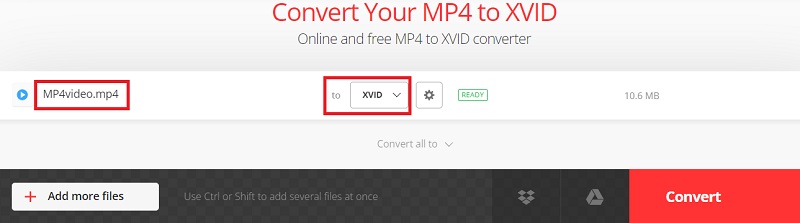
Werkzeug 02. Anyconv.com
Anyconv ist eine weitere Webressource, die MP4 kostenlos online in Xvid konvertieren kann. Seine Hauptfunktion ist die eines Online-Dateikonverters mit der Fähigkeit, Dateien in eine Vielzahl von Formaten umzuwandeln. Es bietet ein spezialisiertes Online-Tool zum Konvertieren von Filmen in Xvid von MP4, auf das über seine Website zugegriffen werden kann.
Benutzer dieser Anwendung haben die Möglichkeit, mit diesem Dienstprogramm zahlreiche MP4-Filme auf einmal zu konvertieren. Sie können MP4-Filme in eine Vielzahl von Formaten konvertieren, darunter unter anderem FLAC, MOV, AVI und FLV. Fahren Sie nun fort, indem Sie die unten aufgeführten Anweisungen befolgen.
- Bitte nehmen Sie sich die Zeit, diese Website zu besuchen.
- Laden Sie anschließend einen oder sogar mehrere MP4-Filme in einen verfügbaren Steckplatz hoch.
- Wählen Sie an dieser Stelle das Xvid-Format für das zu exportierende Video.
- An dieser Stelle müssen Sie nur noch die Konvertierung starten, indem Sie auf klicken Konvertieren
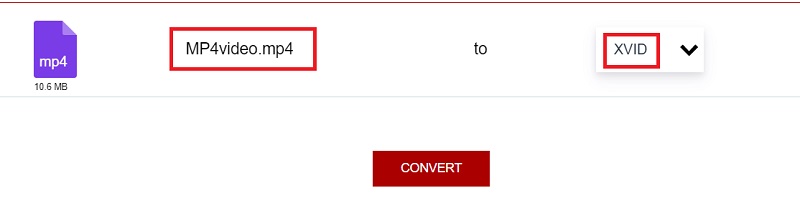
Werkzeug 03. Onlineconvertfree.com
onlineconvertfree ist ein Tool zum Konvertieren von Dateien und Dokumenten und eine Plattform, die Sie zum Konvertieren von MP4 in Xvid verwenden können. Die Liste der Dateitypen, die auf der Website onlineconvertfree konvertiert werden können, gehört zu den umfassendsten aller Dateikonvertierungsdienste.
Es ist nicht nur in der Lage, im Xvid-Format gespeicherte Videos in bestimmte andere bekannte Formate zu konvertieren, sondern fungiert auch als vertrauenswürdiger Audio-, Bild- und Dokumentenkonverter. Das System überprüft die Konvertierung von Dateien mit hohen Auflösungen, wie z. B. 1080p. Hunderte kommen jeden Tag, um den Service zu nutzen.
Der Service ist sowohl schnell als auch einfach zu bedienen, und es nutzt auch SSL-Verschlüsselung. Die Pro-Edition ermöglicht es Benutzern jedoch nur, Dateien mit einer Größe von bis zu 500 Megabyte hochzuladen. Die Benutzeroberfläche des Dienstes ist derzeit in 15 verschiedenen Sprachen abrufbar.
- Laden Sie die MP4-Datei auf den Server hoch.
- Führen Sie die MP4 zu Xvid durch.
- Speichern Sie die Xvid-Datei auf Ihrem Computer.

Teil 3. Über den Xvid-Codec
Eine Videocodierungsbibliothek namens Xvid wird verwendet, um qualitativ hochwertige Dateien ohne Qualitätseinbußen zu komprimieren. Ein Format ist eine gängige Option für Videoformate, da es mit allen gängigen Plattformen, Betriebssystemen und Mediaplayern interoperabel ist.
Außerdem kann Xvid auf einer CD oder DVD erstellt werden, die auf DVD-Geräten angezeigt werden kann, die DivX unterstützen. Viele Menschen ziehen es aufgrund der Kompatibilität, der hervorragenden Komprimierung und anderer Eigenschaften vor, MP4 in das Xvid-Format zu konvertieren.
Teil 4. Fazit
Der Xvid-Codec kann mit einem der aus MP4-Dateien extrahiert werden vorgeschlagene Konverter für MP4 zu Xvid, und diese Konvertierung funktioniert garantiert. Danach können Sie sie auf dem Player Ihrer Wahl spielen. iMyMac Video Converter ist eine großartige Option für Sie, um MP4 sofort in Xvid zu konvertieren, und unterstützt Sie auch bei der Bearbeitung der endgültigen Dateien. Probieren Sie es noch heute aus!




